Kullanmanız Gereken Olağanüstü M4B - M4A Dönüştürücü Yazılım Programları
M4B ve M4A dosyaları, çoğunlukla iOS cihazlarda bulunan ses biçimleridir. Çok benzer görünebilirler ama aslında M4B sesli kitaplar ve podcast'ler için kullanılıyor. Dinleyicinin bıraktığı son noktayı dinlemeyi sağlayan özel bir özelliği vardır. Bu, özellikle ses dosyasını baştan tekrar etmek istemiyorsanız yararlıdır.
Tek dezavantajı, çoğu oyuncu ve cihazda oynamaya izin vermemesidir. Birçok cihaz ve donanımla uyumlu olan M4A'nın aksine. Bu nedenle, M4A dosyalarınızı diğer medya oynatıcılarda dinlemek istediğiniz gerçeği göz önüne alındığında, bir M4B'den M4A'ya dönüştürücü esnek eğlence için. Güvenebileceğiniz en iyi dönüştürücüler hakkında bilgi edinmek için okumaya devam edin.
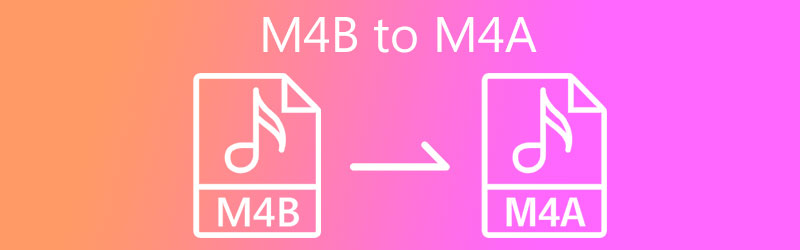
Bölüm 1. Övgüye Değer M4B - M4A Dönüştürücüler
1. Vidmore Video Dönüştürücü
M4B'yi M4A dosyalarına veya tam tersine dönüştürme özelliğini sağlayan birçok dönüştürme aracı vardır. En çok tavsiye edilen programlardan biri Vidmore Video Dönüştürücü. Bu araç, dönüştürme ihtiyaçlarınız için gerekli ve yardımcı özellikleri bir araya getirir. Dosyanın orijinal kalitesini korurken saatlerce beklemekten zaman kazanmanızı sağlayan yüksek bir işlem hızına sahiptir.
Ayrıca, aracı kullanırken dönüştürebileceğiniz sesin dosya sayısında ve dosya boyutunda bir sınırlama yoktur. Bir toplu iş halinde istediğiniz kadar dosyayı hızlı bir şekilde dönüştürmenize olanak tanıdığından bahsetmiyorum bile. Bunun da ötesinde, parametreler yapılandırılabilir olup, örnekleme hızını, bit hızını, kanalı vb. değiştirmenize olanak tanır. M4B'yi M4A'ya değiştirmenize yardımcı olması için aşağıdaki talimatlara bir göz atın.
Adım 1. Uygulamanın yükleyicisini alın
Her şeyden önce, uygulamanın yükleyicisini edinin. sadece tıklayın Ücretsiz indirin aşağıda verilen düğme ve dosya uzantısını açarak yüklenmesini sağlayın. Hızlı bir şekilde kurmak için bir dizi istem gösterecektir. Ardından bilgisayarınızda başlatın.
Adım 2. Programa M4B dosyasını ekleyin
Bir sonraki adımda, simgesine tıklayarak bir M4B dosyası yükleyin. Artı uygulamanın ana arayüzündeki imzala düğmesi. Alternatif olarak, ses dosyalarını programa yüklemek için sürükleyip bırakabilirsiniz.
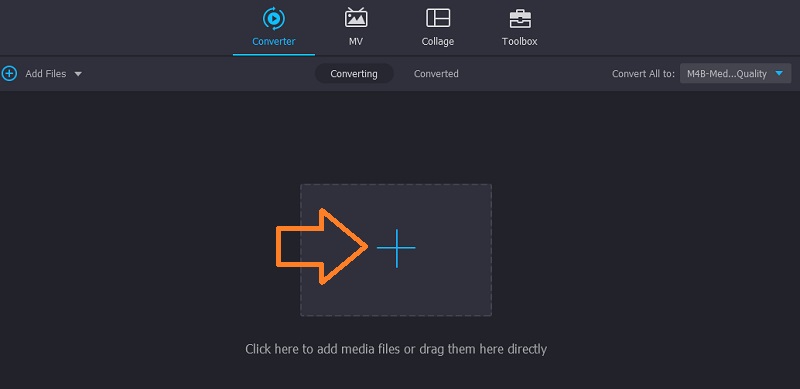
Adım 3. Çıktı biçimini seçin
Bundan sonra, açın Profil menüsüne gidin ve Ses sekmesine ilerleyin. Ardından, aralarından seçim yapabileceğiniz bir dizi ses formatı gösterecektir. Sol bölümde, arayın M4A ve gereksinimlerinize göre uygun ses ayarlarını seçin.
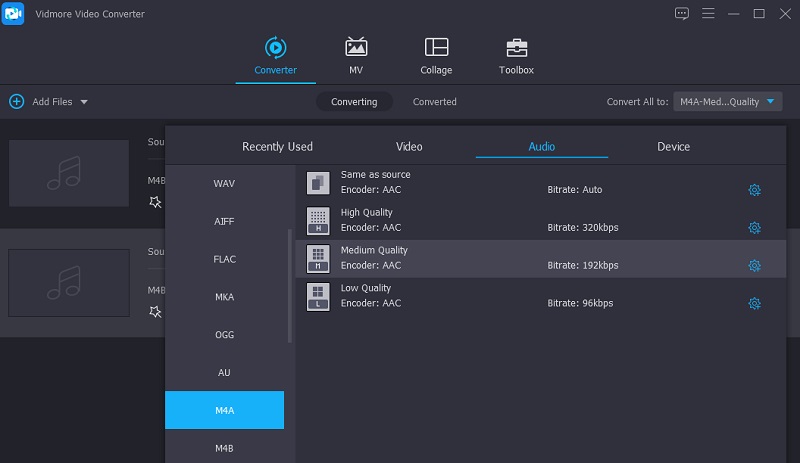
Adım 4. M4B'yi M4A'ya dönüştürün
Değişiklikleri tamamladığınıza göre, sonuç dosyasını kaydetmek istediğiniz klasörü seçin ve Hepsini dönüştür Sonunda dosyayı işlemek için düğmesine basın.
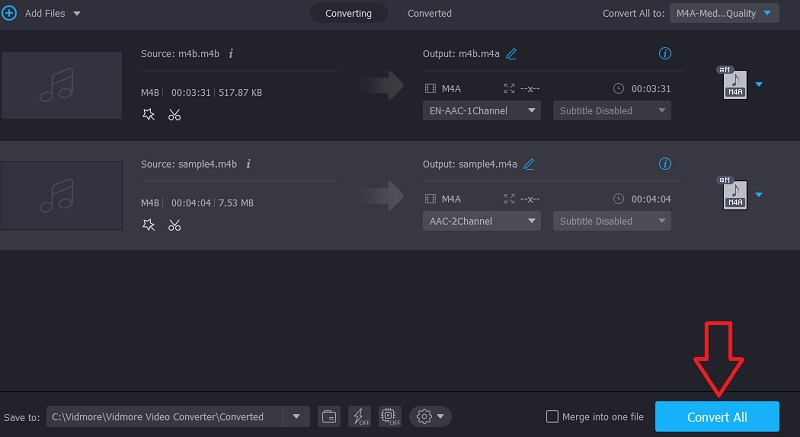
2. Ses Dönüştürücüsünü Değiştirin
Yukarıdaki çözüm yeterli olmazsa, Windows PC'de M4B'yi M4A'ya dönüştürme özelliğine sahip başka bir program tanıtmak istiyoruz. Uygulamaya Switch Audio Converter denir. Bu masaüstü uygulaması, aynı anda birden fazla dosyayı dönüştürmenize olanak tanıyan basit ve anlaşılır bir kullanıcı arayüzü ile birlikte gelir. Bununla birlikte, ses etiketlerini düzenleme gibi özelliklere de erişebileceksiniz. Bu, kullanıcıların şarkının başlığını, sanatçısını veya türünü eklemesini ve düzenlemesini sağlar. Aşağıda verilen adımlara bakarak bu aracın nasıl çalıştığına tanık olun.
Aşama 1. Öncelikle, uygulamayı resmi web sayfasından edinin ve ardından bilgisayarınıza yükleyin.
Adım 2. Uygulamayı başlatarak aracın ana arayüzüne erişin ve ardından biçimini değiştirmek istediğiniz bir M4A dosyası yükleyin. Basitçe tıklayın Dosya Ekle pencerenin sol üst kısmındaki düğmesine basın.
Aşama 3. M4B başarıyla yüklendikten sonra, Çıkış biçimi seçeneğini seçin ve .m4a biçim. Tıkla Dönüştürmek Sonunda dönüştürme işlemini başlatmak için düğmesine basın.
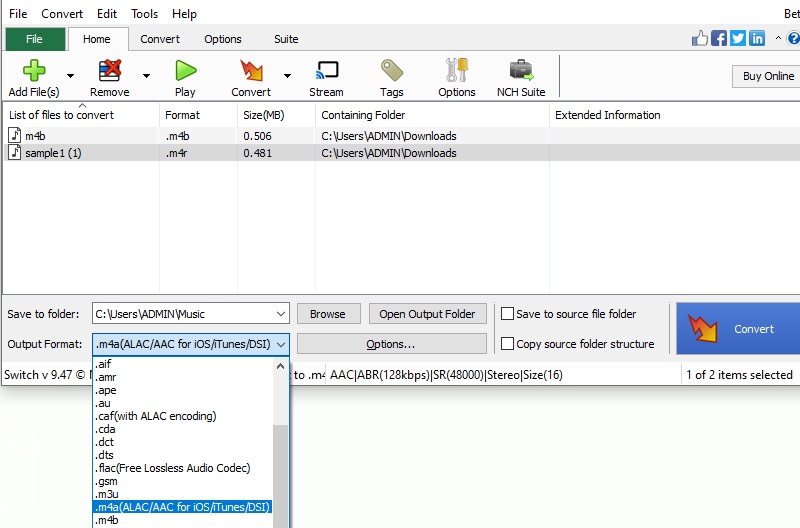
3. Freemake Ses Dönüştürücü
Freemake Audio Converter, M4B'yi kolaylıkla M4A'ya etkili bir şekilde değiştirebilen önerilen bir uygulamadır. M4A'ya dönüştürmenin yanı sıra MP3, WMA, WAV, FLAC, AAC ve OGG gibi diğer ses biçimlerine de dönüştürebilirsiniz. Ayrıca, gereksinimlerinize uyacak şekilde çıktı ayarlarını değiştirme hakkınız vardır. Kullanmak için aşağıda sunulan adımlara bakın.
Aşama 1. Freemake Audio Converter'ı indirin ve yükleyin. Ardından uygulamayı bilgisayarınızda açın.
Adım 2. Tıkla Ses artı simgesi olan bir dosya seçin ve hedef M4B dosyanızı yükleyin.
Aşama 3. Şimdi seçin M4A'ya Arayüzün alt kısmında bulunan menü çubuğundan seçenek. Bir pop-up penceresi açılacaktır. Buradan kaliteyi değiştirme ve ihtiyaçlarınıza göre ek ayarlamalar yapma olanağına sahipsiniz. Vurmak Dönüştürmek değişiklikleri onaylamak için.
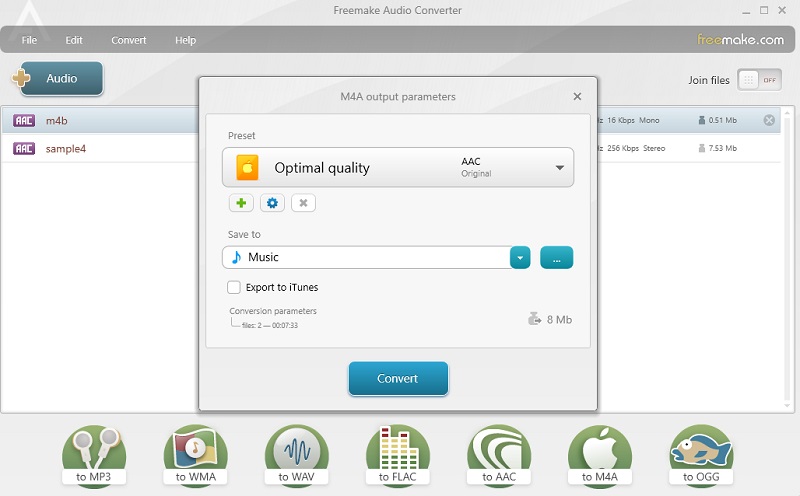
4. Herhangi bir dönüşüm
Anyconv ayrıca M4B dosyalarınızı M4A'ya dönüştürmenize yardımcı olabilecek araçlar grubuna aittir. Bu web uygulaması, e-kitaplar, belgeler, resimler, ses ve video dahil dosyaları dönüştürmek için tasarlanmıştır. Benzer programlardan farklı olarak oldukça hızlı ve kolay bir şekilde dosya yükleyebilir ve dönüştürebilir. Hepsinden önemlisi, tüm büyük web tarayıcılarıyla tamamen uyumludur, böylece ekstra bir uygulama indirmeden M4B'yi Mac ve Windows'ta M4A'ya dönüştürebilirsiniz. Öte yandan, burada onu kullanmak için bir talimat kılavuzu var.
Aşama 1. İlk olarak, programın web sitesine erişmeniz gerekir. Bunu, bilgisayarınızda bulunan herhangi bir tarayıcıyı kullanarak yapabilirsiniz.
Adım 2. yazan bir düğme görmelisiniz DOSYA SEÇİN tıklayın ve dönüştürmek istediğiniz M4B dosyasını yükleyin. İsteğe bağlı olarak, dosyayı yükleme alanına sürükleyip bırakabilirsiniz.
Aşama 3. Biçim açılır menüsüne tıklayın ve seçin M4A ve işaretle Dönüştürmek Dönüştürme işlemini başlatmak için düğmesine basın.
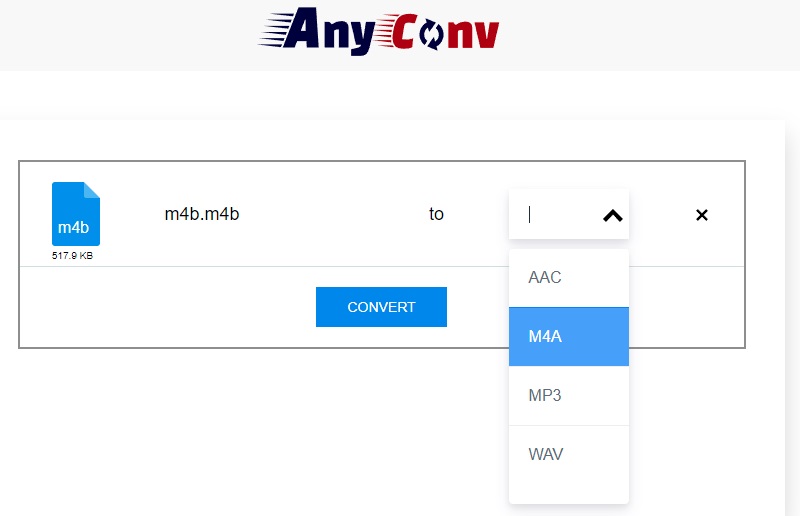
Bölüm 2. M4B'den M4A'ya SSS
M4B ve M4A arasındaki fark nedir?
Her ikisi de yalnızca Ses MPEG-4 dosyaları olduğundan, iki ses biçimi neredeyse aynıdır. Ancak en büyük farklılıklarından biri DRM kopya korumasıdır. M4A dosyaları DRM içermezken, M4B FairPlay DRM kullanılarak DRM korumalıdır.
M4B'yi MP3'ye nasıl dönüştürebilirim?
Uygun bir uygulama kullanarak dönüştürmekte sorun yaşamayacaksınız. Bunun için ses/video dosyalarını dönüştürmek için tasarlanmış olan Vidmore'u kullanabilirsiniz.
MB4 dosyalarını nasıl açabilirim?
Mac kullanıcısıysanız Apple Books adlı yerel bir uygulamayı kullanabilirsiniz. Windows kullanıcıları için, iTunes'un Windows sürümünü kullanarak M4B dosyasını açabilirsiniz.
Sonuç
bunlar M4B'den M4A'ya dönüştürücüler maksimum ve esnek bir dinleme deneyimi için kullanabileceğiniz. Bunlar arasında Vidmore Video Converter muhtemelen en iyi seçimdir. Uygulama zengin özelliklere sahiptir ve karmaşık ayarlar sunmaz, böylece dönüştürme görevinizi hemen tamamlayabilirsiniz.


